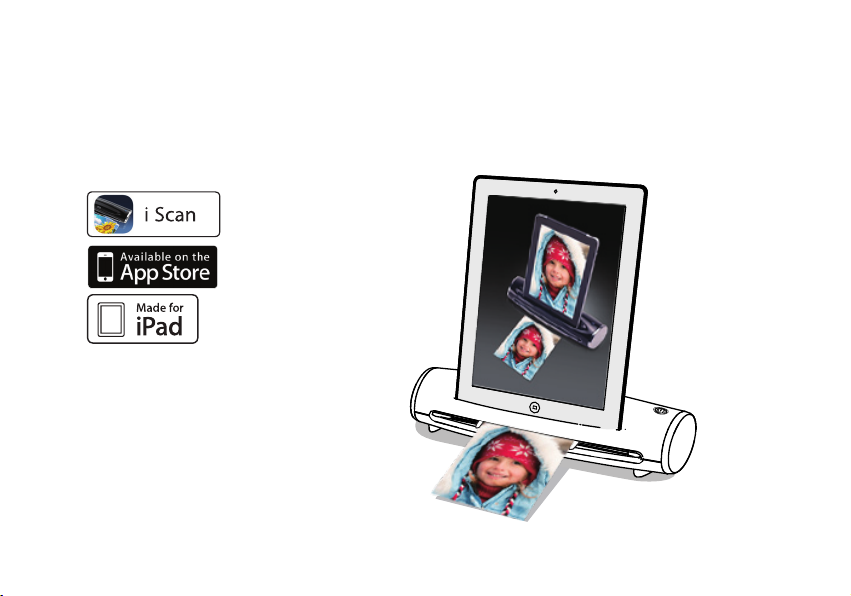
Scanner di stazionamento
Guida Utente
Works with
-
Scanner App
"Co struit o pe r i Pod " e "Cos truit o per
iP hone " sig nifi ca ch e i l dis posi tiv o
el ett ro nic o è st ato p rog et tat o pe r
esser e conn esso in maniera specif ica
ri sp et ti va me nt e ad u n iP od o ad
un iP hon e e d è stat o c erti fica to dal
produttore per aderire agli standard della
Apple. Apple non è tuttavia responsabile
per il funzionamento di questo dispositivo
o dell a sua conf ormit à ag li stand ard
legislativi e di sicurezza. Si note che l'uso
di questo accessori o con iPad potrebbe
compromettere le prestazioni wireless.
Tutti i m achi regi strat i s ono propr ietà dei loro ri spetti vi
proprietari e tutti i diritti sono riservati.
V1.4
Funziona con iPad
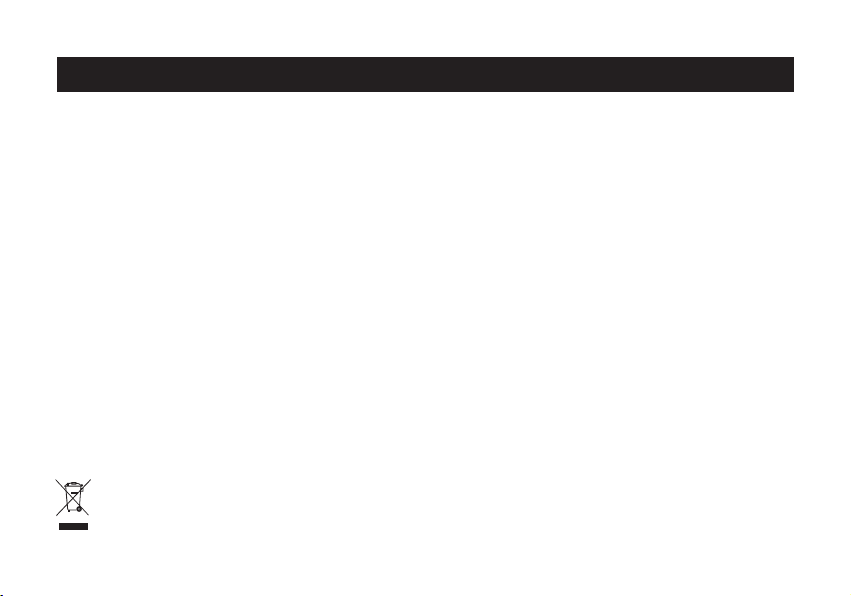
Sicurezza e precauzioni
• Non conservare mai l'unità in un posto caldo, o molto freddo o sporco.
• Per un periodo di conservazione prolungato, raccomandiamo di conservare l'unità in un posto fresco ed asciutto.
• Per mantenere pulita la superficie di scansione, conservare l'unità in un contenitore adeguato quando non in uso.
• Se l'unità viene lasciate in condizioni di estremo caldo o freddo, permettetele di ambientarsi alla temperatura
ambiente prima di utilizzarla.
• Utilizzare solo gli accessori inclusi con l'unità.
• Quando lasciata non utilizzata per un lungo periodo di tempo, l'unità dovrebbe essere lasciata disconnessa
dall'alimentazione.
• Maneggiare sempre con cura. Non far cadere nè urtare violentemente.
• Tenere le lenti ed il rullo puliti e senza graffi.
• Non scansionare oggetti affilati o con superfici dure ed abrasive.
• Far funzionare l'unità su di una superficie livellata e ben appoggiata e senza eccessive vibrazioni.
• Non aprire l'unità. Rischio di shock elettrico.
• Utilizzare solo un panno soffice ed umido per pulire le parti esterne dell'unità.
• Tenere lontano dalla portata dei bambini.
Avviso FCC:
Questo dispositivo è a norma con la parte 15 delle regole FCC. Il funzionamento è soggetto alle seguenti due
condizioni: (1) Questo dispositivo non causa interferenze dannose; e (2) questo dispositivo deve accettare ogni
interferenza, incluse le interferenze che possono causare un funzionamento indesiderato.
Gli elettrodomestici elettronici ed elettrici non più utilizzati sono riciclabili e dovrebbero essere separati dal resto dei rifiuti
domestici. Sostenete attivamente la conservazione delle risorse e la protezione dell'ambiente restituendo questo elettrodomestico
ai punti di raccolta (se disponibili).
2
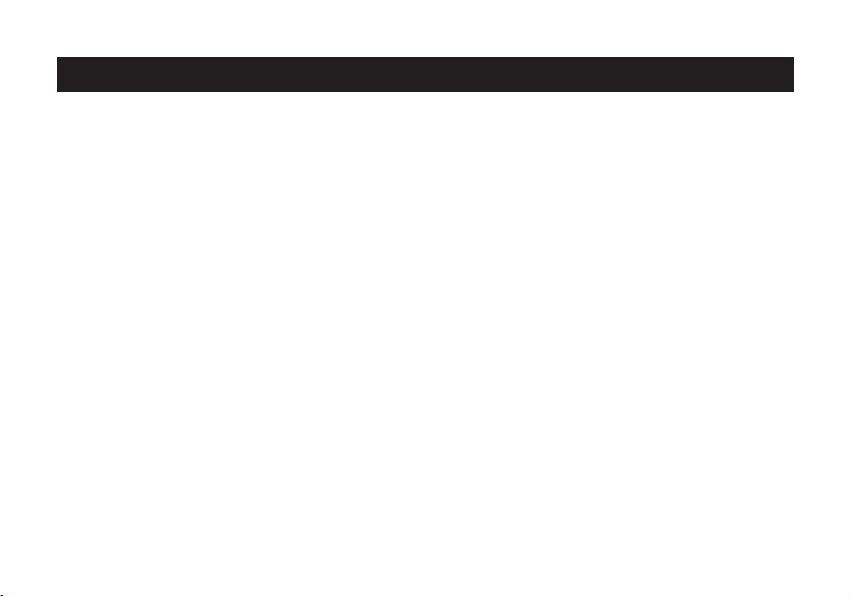
Contenuti
Sicurezza e precauzioni ..........................................................................................................................2
Contenuti .................................................................................................................................................. 3
Avvio Rapido ............................................................................................................................................ 4
Disimballaggio ......................................................................................................................................... 5
Parti dello scanner ................................................................................................................................. 6
Connettere ed accendere ........................................................................................................................ 7
Collegare l'iPad ........................................................................................................................................ 8
Installare ed accedere all'App i-Scan .................................................................................................... 9
Messaggio di avvio App su iOS 5.0 o successivo..............................................................................................................9
Scansione .............................................................................................................................................. 10
Utilizzo della custodia foto ............................................................................................................................................... 11
Calibratura ............................................................................................................................................. 12
Pulizia ..................................................................................................................................................... 13
Pulizia dei rulli ..................................................................................................................................................................13
Pulizia delle lenti .............................................................................................................................................................. 13
Caricare il vostro iPad ........................................................................................................................... 14
Consigli utili ........................................................................................................................................... 15
Caratteristiche ........................................................................................................................................ 16
3
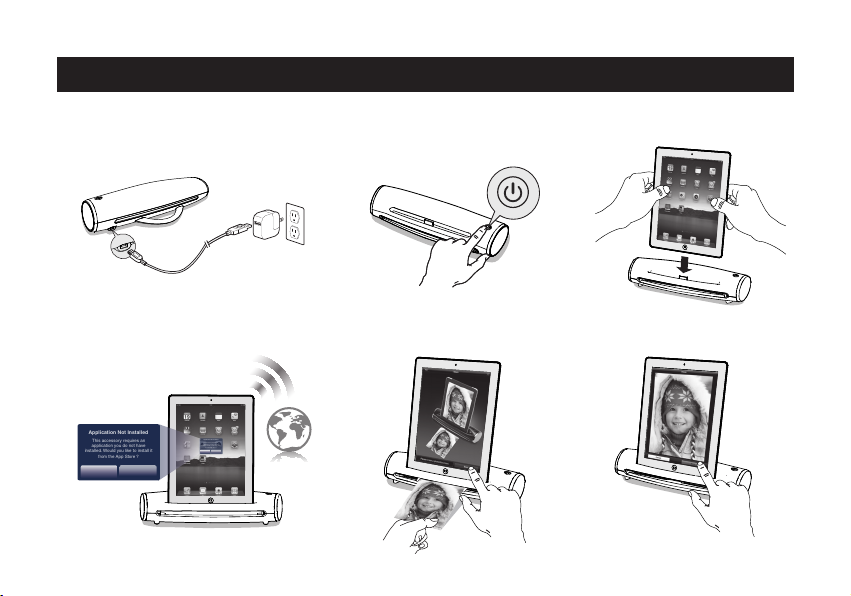
Avvio Rapido
Application Not Installed
This accessory requires an
application you do not have
installed. Would you like to install it
from the App Store ?
Application Not Installed
This accessory requires an
application you do not have
installed. Would you like to install it
from the App Store ?
Collegare all'alimentazione elettrica.2 Accendere.
1
Caricatore USB Apple
(non incluso)
Inserire una foto, pre mere su
Installare ed accedere all'app i-Scan.
4
Yes
No
Yes
No
5
'Scan'.
4
Stazionare il vostro iPad.
3
Premere su 'Salva'. Fatto.
6
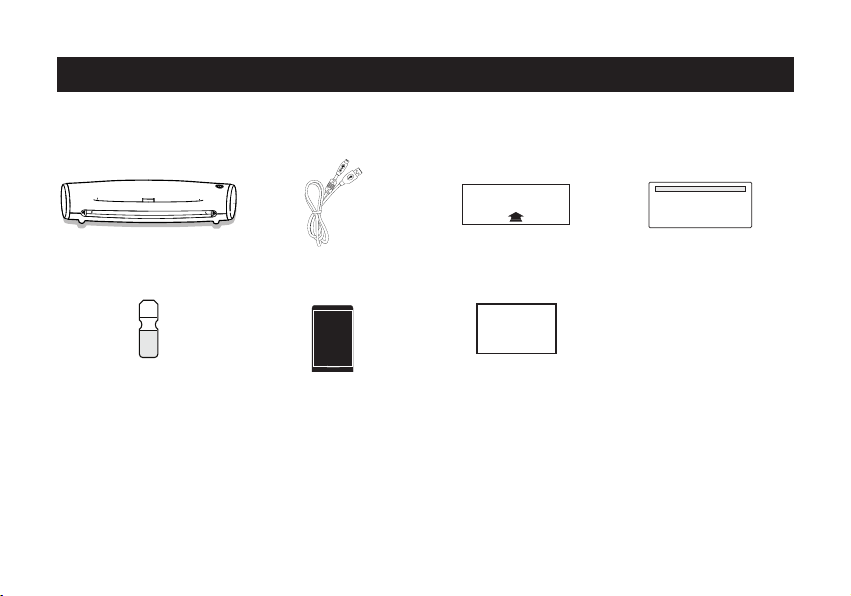
Disimballaggio
Assicuratevi che i seguenti oggetti siano inclusi.
Scanner Cavo USB Scheda di calibratura Asse di pulizia
Striscia di pulizia Custodia foto Guida Utente
User
Guide
5
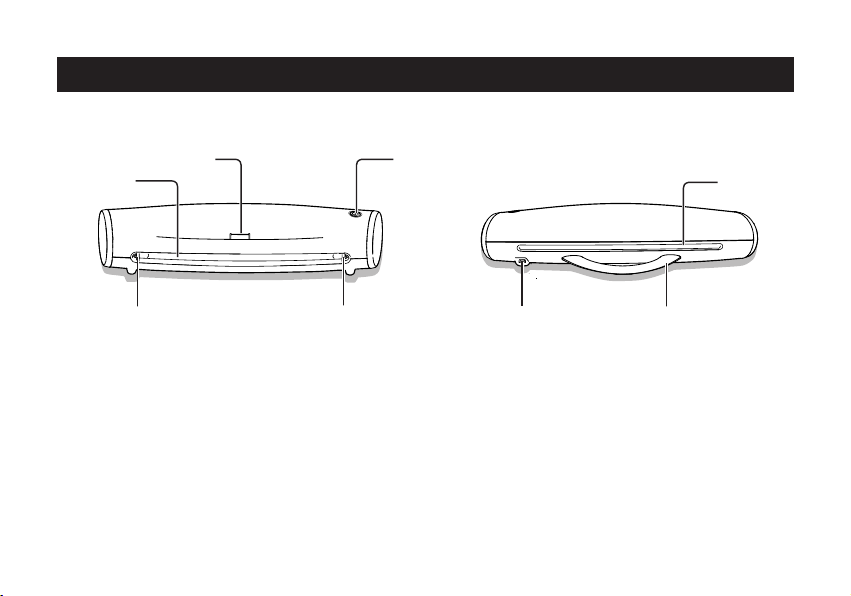
Parti dello scanner
Connettore di
stazionamento
Slot di ali-
mentazione
Guida carta
6
Guida carta
Pulsante accensione
LED di accensione
(per ingresso
alimentazione DC 5V)
Slot di
uscita
SupportoPorta mini USB
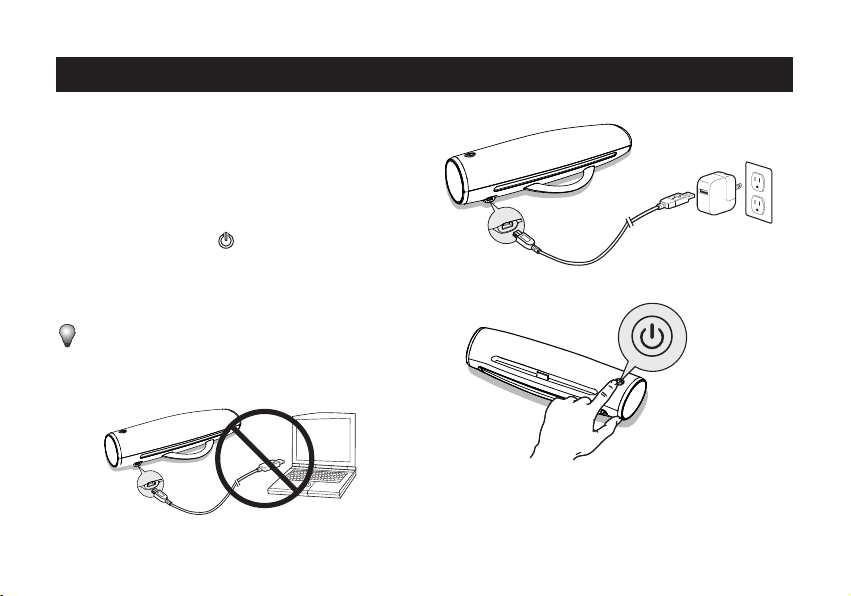
Connettere ed accendere
Collegare il cavo USB allo scanner, e
1.
collegare l'altra estremità al caricatore USB
Apple incluso con il vostro iPad.
Collegare il caricatore USB Apple alla presa
2.
di corrente.
a lungo
Premere
3.
alimentazione ed accendere lo scanner.
* Il LED di alimentazione emette una luce blu.
In caso di alimentazione insufficiente, non
collegare lo scanner al computer o al tablet
per l'ingresso dell'alimentazione.
il pulsante di
Caricatore USB Apple
(non incluso)
7

Collegare l'iPad
Accendere il vostro iPad. Mantenete il vostro
iPad e gentilmente fatelo poggiare sul connettore
di stazionamento. Assicuratevi che sia fermo in
posizione.
Vi preghiamo di prestare attenzione quando
incastrate il vostro iPad. Non piegare l'iPad
in avanti poichè si potrebbe danneggiare il
connettore di stazionamento.
Assicuratevi che la batteria dell'iPad sia
almeno al 20% di rimanenza. Per ricaricarla,
vi preghiamo di far riferimento al capitolo
"ricaricare il vostro iPad".
Lo scanner si spegnerà automaticamente
quando l'iPad connesso è in modalità riposo.
Per ripristinare l'accensione, svegliare l'iPad e
quindi accendere lo scanner.
8

Installare ed accedere all'App i-Scan
Application Not Installed
This accessory requires an
application you do not have
installed. Would you like to install it
from the App Store ?
Application Not Installed
This accessory requires an
application you do not have
installed. Would you like to install it
from the App Store ?
Quando l'app i-Scan non è installata, un messaggio
'Applicazione Non Installata' appare chiedendovi di
scaricare l'App gratuita i-Scan dall'App Store. Premere
su 'Yes' per continuare.
Premere su 'Install' ed inserite il vostro ID Apple
(account iTunes) e la password quando richiesto.
L'icona dell'App i-Scan comparirà sullo schermo del
vostro iPad.
Per accedere all'app i-Scan, premere sulla relativa
icona.
Assicuratevi che il vostro iPad sia connesso ad
internet prima di scaricare
Non eseguire altre attività con iPad quando si
scarica l'app.
Messaggio di avvio App su iOS 5.0 o
successivo
Lo scanner include la capacità di attivare l'app i-Scan
quando l'iPad viene acceso ed è stazionato. Se l'iPad
gira con iOS 5.0 o successivo, un messaggio apparirà
chiedendovi se volete avviare l'app, toccare Allow.
l'app i-Scan
Yes
No
Yes
No
.
Icona App i-Scan
9

Scansione
ATTENZIONE:
• Lo spessore della carta è massimo 0.08mm
~ 0.6mm. Se si eccede lo spessore di carta
raccomandato si possono generare avarie di
alimentazione o inceppamenti.
• La scansione di oggetti affilati, superfici
abrasive o pagine con punti metallici può
danneggiare le lenti o altre parti.
1. Premere sull'app i-Scansul vostro iPad per
avviarla.
2. Posizionate la foto / il documento rivolti verso
l'alto,
regolate la guida carta contro il bordo
della foto/documento, premete leggermente
la foto/documento all'interno
agganciato dai Rulli e tirato dentro lo slot di
alimentazione.
3. Premere il pulsante di SCAN. Lo schermo
mostrerà un'anteprima , in tempo reale
durante la scansione.
10
fino a che sia

Scansione
4. Premere il pulsante SAVE per salvare il
risultato della scansione nella libreria foto.
* Se desiderate ripetere la scansione premete il
pulsante CANCEL e ripetete i passi sopra riportati.
(Continuata)
Utilizzo della custodia foto
Utilizzo della custodia foto quando le foto sono
fragili o piccole per evitare danni o incastri, ed
ottenere il miglior risultato.
Rimuovere l'involucro di plastica sulla
1.
custodia , posizionare la foto all'interno ed
inseguire la linguetta nel foro dell'estremità
aperta.
2. Inserire la parte sigillata della custodia rivolta
verso l'alto, regolare
quindi premere il pulsante di SCAN.
la guida della carta
,
11

Calibratura
Se linee scure o strisce sono apparse
sull'immagine, eseguirà la calibratura del vostro
scanner.
Premere sullo schermo dell'iPad.
1.
le
Premere
2.
alto a destra dell'app, premere Calibrate.
Rimuovere il rivestimento in plastica sulla
3.
scheda di calibratura, inserirla con il segno
freccia che segue il verso di ingresso dello
slot di alimentazione.
Premere il pulsante di Calibrate.
4.
* Quando la calibratura è completata, la card di
calibratura verrà espulsa ed il messaggio di buon
esito appare. Premete il pulsante OK.
Per ottenere la miglior qualità di scansione,
eseguire la calibratura in modo periodico.
Assicurarsi che il foglio di calibratura sia
pulito e senza polvere prima dell'uso.
12
(impostazioni) sull'angolo in
Calibration done.
OK

Pulizia
Sporco e polvere possono accumularsi dentro lo scanner
e interferire con la qualità, vi preghiamo di pulire il vostro
scanner regolarmente per ottenere i risultati migliori.
Pulizia dei rulli
1. Premere sullo schermo dell'iPad.
2. Premere le
alto a destra dell'app,
3. Tenere la scheda di pulizia con la striscia in
spugna rivolta in basso verso di voi.
4. Premere il pulsante
appare il messaggio di buon esito, estrarre la
scheda.
Pulizia delle lenti
1. Spegnere lo scanner, rimuovere l'iPad.
2. Tenere la striscia di polizia con la maniglia verso
il basso.
3. Inserire l'estremità più sottile nello slot di uscita
sul retro dello scanner.
4. Muovere la striscia da una parte all'altre qualche
volta e quindi rimuoverla.
(impostazioni) sull'angolo in
premere Clean.
Clean
, premere OK quando
Cleaning done.
OK
OFF
13

Caricare il vostro iPad
Prima di collegare il vostro iPad, spegnete
1.
l'alimenta zio ne del lo scann er (il LED di
alimentazione è spento)
Col le gare il vostro i Pad all o scanner per
2.
iniziare la ricarica. Lo schermo indicherà lo
stato di ricarica.
Se il vostro iPad non si sta ricaricando,
assicuratevi che lo scanner sia spento,
rimuovere l'iPad, e collegarlo nuovamente.
Caricare il vostro iPad se la batteria ha meno
del 20% di carica residua.
14
Caricatore USB Apple
(non incluso)
OFF
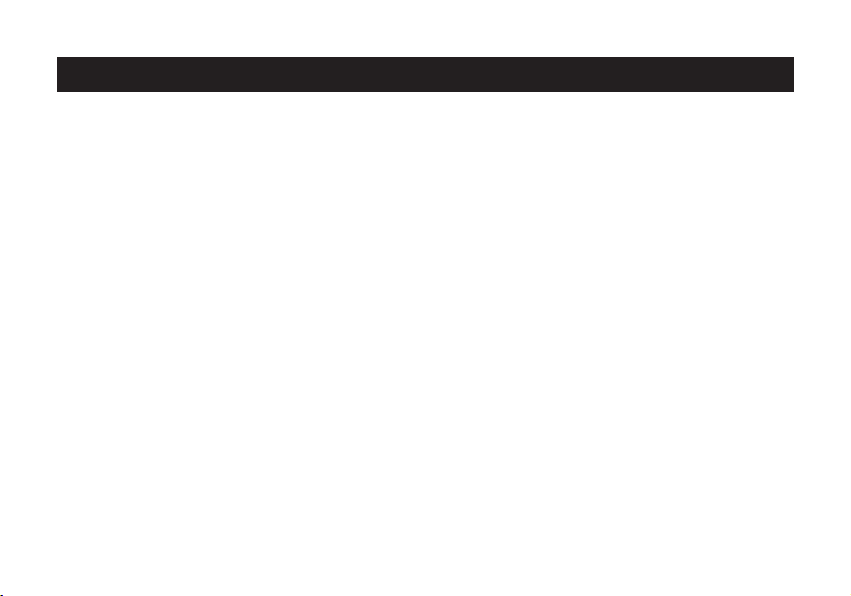
Consigli utili
Nessuna alimentazione.
• Controllare che il cavo USB sia collegato in modo adeguato e che lo scanner sia acceso.
• Lo scan ner si sp eg nerà automat ic amente quando l' iPad conne ss o è in mo dalità ripo so. Per ripr is ti nare
l'accensione, svegliare l'iPad e quindi accendere lo scanner.
Lo scanner non risponde quando l'iPad è collegato.
• Assicuratevi che l'app i-Scan sia installata e che l'iPad sia collegato correttamente.
• Controllare se l'iPad sia spento o bloccato. Fate riferimento al relativo manuale per lo sblocco.
Non si riesce a caricare l'iPad.
• Assicuratevi che l'iPad sia connesso fermamente al connettore di stazionamento.
• Fate riferimento al capitolo 'Ricarica dell'iPad' per la procedura di ricarica.
Il risultato della scansione è scarso.
• Calibrate e pulite lo scanner se il risultato della scansione è scarso
• Non utilizzare la custodia foto se la foto è laminata.
Non si riesce ad alimentare con la carta.
• Assicuratevi che la foto/documento sia stata agganciata e spingetela leggermente nello slot di alimentazione prima
della scansione.
• Rimuovere la foto/documento dallo slot di alimentazione ed inserire nuovamente.
• Controllare se lo spessore della carta ecceda il limite.
Non si riesce a scansionare nè a salvare.
• Caricare il vostro iPad se la batteria ha meno del 20% di carica residua.
• Chiudere tutte le altre applicazioni su iPad per liberare memoria. Fare riferimento al relativo manuale per chiudere
le app attive.
15

Caratteristiche
Tipo di scansione Scanner ad alimentazione carta
Sensore immagine Colore CIS
Sorgente luminosa LED (R, G, B)
Dimensione di scansione Fino a dimensione Legale 8.5" x 14" (216mm x 356 mm) (B x A)
Spessore di scansione 0,08mm ~ 0,6mm
Risoluzione di scansione 300 dpi
Velocità di scansione 6 ppm (A4 colore) a 300 dpi
Porte USB mini-B; connettore di stazionamento Apple 30-pin
Alimentazione Ingresso: 100-240V~0.45A 50/60Hz
Consumo Energia 10.5W (Massimo) 5V, 2.1A
Formato file JPEG
Dimensioni 308 x 111 x 72 mm; 12.1" x 4.4" x 2.8" (B x A x P)
Peso 655g (1.44lbs)
Condizioni di funzionamento 5°C a 35°C(41°F a 95°F)
Requisiti minimi di sistema iPad (3a Generazione), i
16
Uscita: 5.1V, 2.1A da alimentatore USB Apple (non incluso)
Intervallo di umidità 35% a 80% RH, Senza condensazione
Pad 2, iPad con iOS 5.0 o successivi.
Minimo 30MB di spazio libero in RAM su iPad per l'app i-Scan
Un account iTunes Store (per scaricare l'app i-Scan)
Accesso internet (per scaricare l'app i-Scan)
